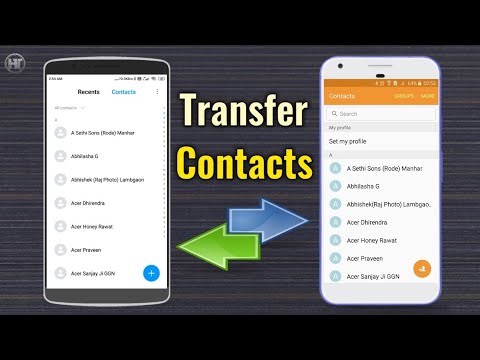आधुनिक मोबाइल फोन डिवाइस पर संग्रहीत डेटा को स्थानांतरित करने और सिंक्रनाइज़ करने के लिए बड़ी संख्या में साधनों का समर्थन करते हैं। सूचना की प्रतिलिपि मानक फोन कार्यों और क्लाउड सेवाओं और कंप्यूटर प्रोग्रामों का उपयोग करके दोनों के साथ की जा सकती है। ये क्षमताएं उपयोगकर्ता को डिवाइस बदलने या खो जाने पर वांछित संपर्कों को पुनर्स्थापित करने की अनुमति देती हैं।

निर्देश
चरण 1
आप संपर्कों को संग्रहीत या कॉपी करने के लिए उन्हें स्थानांतरित करने के लिए कई विधियों का उपयोग कर सकते हैं। पहला तरीका एक मोबाइल डिवाइस से दूसरे मोबाइल डिवाइस में डेटा ट्रांसफर करना है। ऐसा करने के लिए, आप पता पुस्तिका ("सभी का चयन करें") में सभी संपर्कों का चयन करने के लिए फोन विकल्पों का उपयोग कर सकते हैं, और फिर निर्दिष्ट स्थिति को सिम में कॉपी कर सकते हैं। फिर अपने कार्ड को किसी अन्य मोबाइल डिवाइस में स्थापित करें और इंटरफ़ेस के कार्यों के अनुसार कार्ड से मोबाइल डिवाइस की मेमोरी में रिवर्स कॉपीिंग ऑपरेशन करें।
चरण 2
आप ब्लूटूथ के माध्यम से संपर्क स्थानांतरित कर सकते हैं, जो हर आधुनिक मोबाइल फोन में उपलब्ध है। डिवाइस सिस्टम इंटरफ़ेस का उपयोग करते हुए, नोटबुक में सभी उपलब्ध संपर्कों का चयन करें, और फिर "भेजें" ("भेजें") - ब्लूटूथ विकल्प चुनें। उस डिवाइस पर ब्लूटूथ चालू करें जहां आप संपर्कों को सहेजना चाहते हैं, और फिर ऑपरेशन की पुष्टि करें।
चरण 3
आपके लिए आवश्यक संपर्क जानकारी स्वचालित रूप से Android फ़ोन, Windows फ़ोन और iPhone पर सहेजी जाती है। इसका मतलब यह है कि हर बार जब आप डिवाइस की मेमोरी में एक नया नंबर लिखते हैं, तो यह स्वचालित रूप से उस ऑपरेटिंग सिस्टम के खाते में जुड़ जाता है जिस पर आपका गैजेट चलता है।
चरण 4
आप उपलब्ध संपर्क जानकारी को उस सेवा पृष्ठ पर जाकर देख सकते हैं जो आपके डिवाइस का समर्थन करता है और आपके द्वारा फ़ोन सिस्टम पर उपयोग किए जाने वाले लॉगिन और पासवर्ड का उपयोग करके अपने जीमेल खाते में लॉग इन कर सकता है। विंडोज फोन संपर्कों को देखने और आयात करने के लिए, आपको बस अपना उपयोगकर्ता नाम और पासवर्ड दर्ज करके आधिकारिक विंडोज फोन वेबसाइट पर जाना होगा।
चरण 5
यदि आप किसी एक डिवाइस पर संपर्क डेटा खो देते हैं, तो संपर्कों को पुनर्स्थापित करने और उन्हें सर्वर से फोन पर स्थानांतरित करने के लिए, बस डिवाइस सेटिंग्स ("खाते") में अपने खाते के पैरामीटर दर्ज करें और सर्वर के साथ संपर्कों के सिंक्रनाइज़ेशन की अनुमति दें ("सिंक्रनाइज़ेशन" विकल्प)।
चरण 6
जब डिवाइस को केबल के माध्यम से जोड़ा जाता है तो आवश्यक संपर्क भी कंप्यूटर के साथ सिंक्रोनाइज़ हो जाते हैं। उदाहरण के लिए, जब आप iPhone को iTunes से कनेक्ट करते हैं, तो सारा डेटा बैकअप के रूप में सहेजा जाता है। आप इस बैकअप प्रतिलिपि का उपयोग संपर्कों को पुनर्स्थापित करने और उन्हें अपने डिवाइस के मेनू के "सूचना" अनुभाग में विंडोज आउटलुक के माध्यम से परिवर्तित करके किसी अन्य डिवाइस पर अपलोड करने के लिए कर सकते हैं। एचटीसी स्मार्टफोन के लिए एचटीसी सिंक प्रोग्राम, सैमसंग के लिए सैमसंग काइट आदि इसी तरह से काम कर सकते हैं।